Werbung
 Ich weiß, dass viele Leute, die diesen Blog lesen, gerne die Kontrolle über jeden Aspekt ihres Computers haben. Diese Steuerung ist hilfreich, da Sie Ihren Computer beschleunigen und so ausführen können, wie Sie es möchten. Einige Artikel, die dies zeigen, sind 10 Schnellkorrekturen, um Ihren Windows-Computer schneller zu machen 10 Schnellkorrekturen, um Ihren Windows-Computer schneller zu machenRatschläge zur Beschleunigung Ihres PCs gibt es zuhauf, aber nicht alle Methoden sind gleich. Hier sind zehn schnelle Tipps, wie Sie Ihren Windows-Computer etwas schneller machen können. Weiterlesen und Reduzieren Sie die PC-Speichernutzung mit Minimem Reduzieren Sie die PC-Speichernutzung mit Minimem Weiterlesen .
Ich weiß, dass viele Leute, die diesen Blog lesen, gerne die Kontrolle über jeden Aspekt ihres Computers haben. Diese Steuerung ist hilfreich, da Sie Ihren Computer beschleunigen und so ausführen können, wie Sie es möchten. Einige Artikel, die dies zeigen, sind 10 Schnellkorrekturen, um Ihren Windows-Computer schneller zu machen 10 Schnellkorrekturen, um Ihren Windows-Computer schneller zu machenRatschläge zur Beschleunigung Ihres PCs gibt es zuhauf, aber nicht alle Methoden sind gleich. Hier sind zehn schnelle Tipps, wie Sie Ihren Windows-Computer etwas schneller machen können. Weiterlesen und Reduzieren Sie die PC-Speichernutzung mit Minimem Reduzieren Sie die PC-Speichernutzung mit Minimem Weiterlesen .
Dies sind großartige Beispiele für Artikel, mit denen Sie Ihren Computer optimieren können. Heute werde ich darauf eingehen SpeedFan, eine Anwendung, mit der Sie die Kontrolle über alle Lüfter Ihres Computers haben, damit dieser kühl bleibt.
Computerkühlung
Bevor wir uns zu weit mit der Software befassen, möchten wir etwas mehr darüber erfahren, warum die Temperatur in Ihrem Computer steigt und warum Sie sich darum kümmern sollten. Der häufigste Grund für einen Anstieg der Computertemperatur ist eine Erhöhung der Anzahl der ausgeführten Prozesse. Das gleichzeitige Ausführen vieler Programme oder das Spielen eines sehr grafisch anspruchsvollen Spiels sind zwei Beispiele für Möglichkeiten, die Temperatur in Ihrem Computer zu erhöhen.
Ein kleiner Temperaturanstieg ist völlig normal. Wenn Ihr Computer jedoch jemals zu heiß wird, kann er dauerhaft beschädigt werden. Die Erhöhung der Anzahl der Lüfter, die Installation besserer Kühlkörper oder die Umstellung auf Wasserkühlung sind einige der Möglichkeiten, Ihren Computer abzukühlen. Mit SpeedFan können Sie Ihre Computerlüfter besser verwalten, um eine ordnungsgemäße Kühlung sicherzustellen.
Aufbau
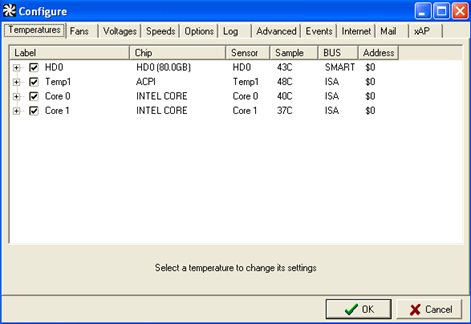
Wie Sie anhand der Anzahl der Registerkarten im Bild sehen können, gibt es in diesem Programm viele Optionen, mit denen Sie es genau nach Ihren Wünschen anpassen können. Sie können die gewünschte Temperatur, Spannung und Lüfterdrehzahl konfigurieren, um nur einige zu nennen. Das Fenster oben zeigt die Registerkarte Temperatur. Auf dieser Registerkarte können Sie die gewünschte Temperatur und eine Warntemperatur für Ihre Festplatten und Ihre Prozessorkerne einstellen.
Sie können auch eine der Temperaturen einstellen, die in Ihrem Taskleistenfach angezeigt werden sollen. Dies macht es sehr bequem und einfach, mit der Temperatur Schritt zu halten, die Ihnen am wichtigsten ist.
Drehzahllüfterwerte
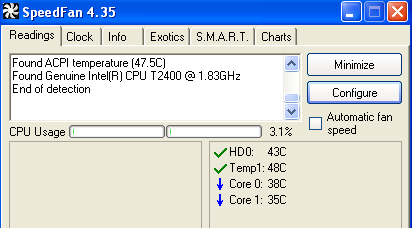
Der erste Bildschirm, der beim Öffnen von SpeedFan angezeigt wird, zeigt die Gesamttemperatur Ihres Systems an und zeigt Ihnen den Prozessortyp, den Sie haben. Darunter sehen Sie die einzelnen Temperaturen für die verschiedenen Teile Ihres Computers. Meins zeigt die Temperatur meiner Festplatte und die Temperatur jedes der Kerne in meinem Prozessor.
Grafiken
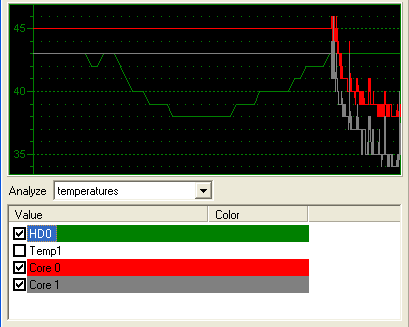
SpeedFan bietet Ihnen auch einige sehr einfache, aber sehr nützliche Grafiken. Diese Grafiken sind großartig, da Sie verdächtige Temperaturspitzen leicht erkennen können. Sie können auch einen Zeitrahmen für die Diagramme einrichten, um zu sehen, wie sich Ihre Temperatur bei der Ausführung bestimmter Aufgaben auswirkt.
Fazit
SpeedFan ist eine großartige Lösung für alle, die mehr Kontrolle über ihre Lüfter und Temperatureinstellungen in ihrem Computer wünschen. Es hat eine ziemlich einfach zu bedienende Oberfläche, aber SpeedFan ist definitiv mehr auf den Tech-Junkie ausgerichtet, der absolute Kontrolle über sein System haben möchte.
Verwendet jemand da draußen ein Programm wie dieses oder ähnliches, um die Leistung seines Computers im Auge zu behalten?
Kyle Judkins ist ein freiberuflicher Teilzeitautor und Tech-Blogger. Er ist der Autor von LostInTechnology, wo er über Technologietipps und -tricks spricht, die jeder anwenden kann.


